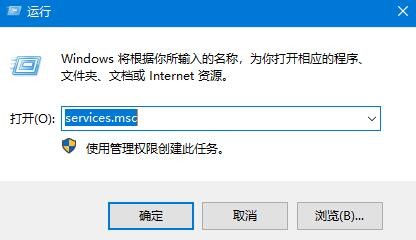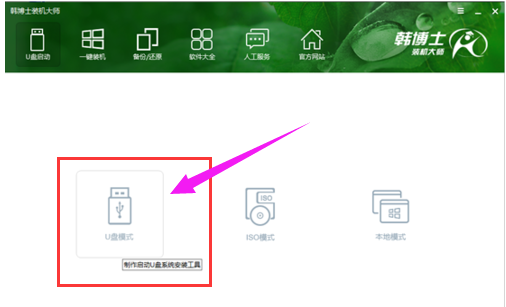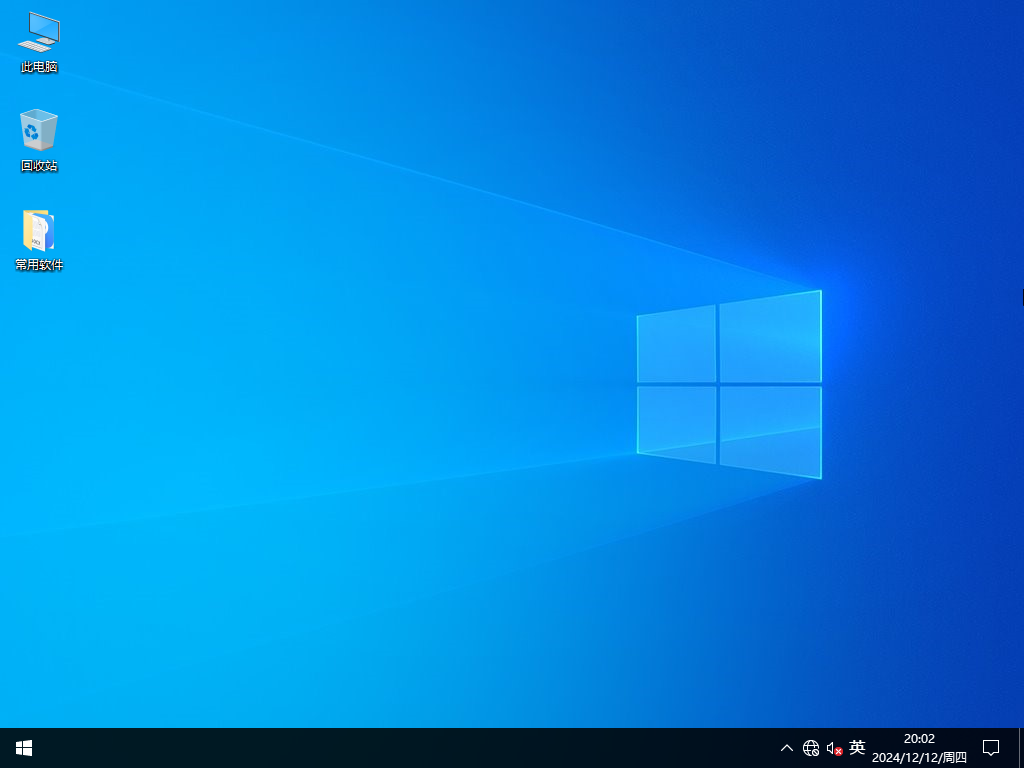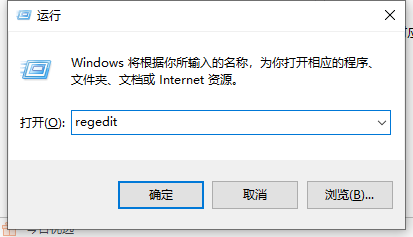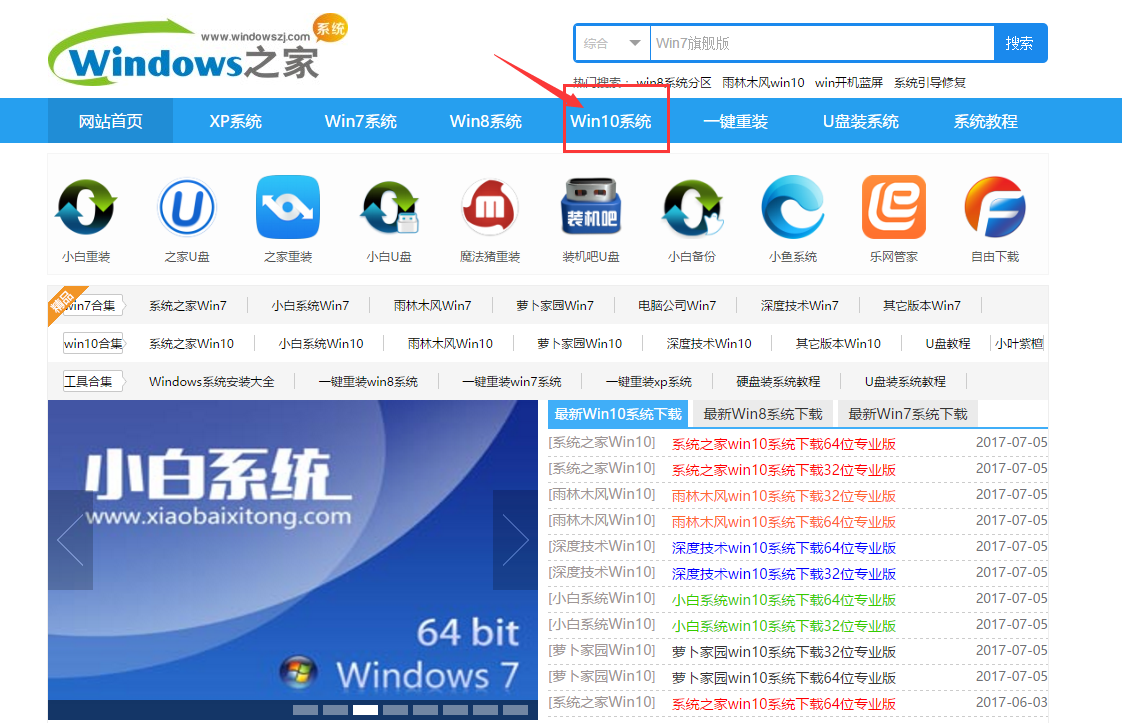- 编辑:飞飞系统
- 时间:2023-07-11
今天我给大家带来的是bios设置图解教程。相信大家都知道U盘和光盘安装系统都需要设置BIOS,但是很多网友不知道如何设置BIOS。没关系,我会的!我是你最坚强的后盾!那么就让小编告诉你:最简单bios设置图解教程。
一、如何进入bios设置
大多数台式电脑在开机时按键盘上的Del键进入BIOS。
键进入,大多数笔记本也是按Del键,但有些品牌笔记本按F2键进入,你可以尝试一下。
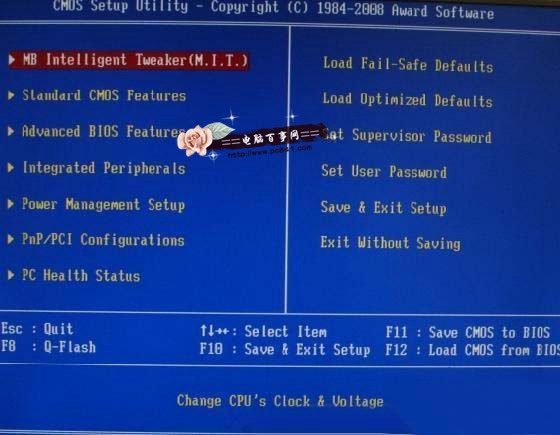 :最简单bios设置图解教程图1 值得一提的是,品牌电脑的BIOS界面往往比DIY台式电脑更美观,这主要是厂家优化的结果。
:最简单bios设置图解教程图1 值得一提的是,品牌电脑的BIOS界面往往比DIY台式电脑更美观,这主要是厂家优化的结果。
二、bios时间怎么修改
有时,我们的计算机启动混乱或出现一些问题。这时我们需要进入Bios并设置BIOS日期。
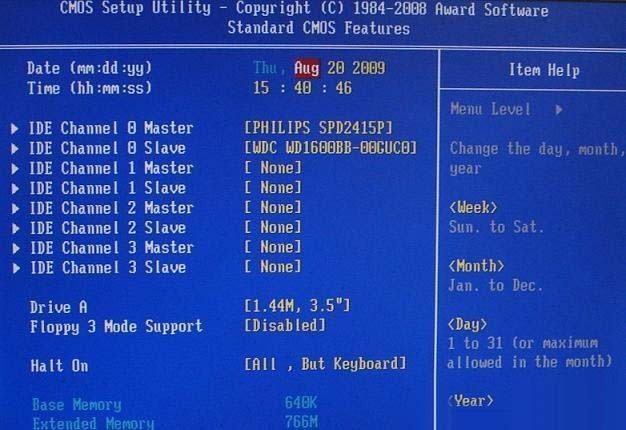 :最简单bios设置图解教程图2 Bios修改时间比较简单,进入Bios设置后,在“Standard CMOS features”
:最简单bios设置图解教程图2 Bios修改时间比较简单,进入Bios设置后,在“Standard CMOS features”
在“选项中可以找到BIOS时间设置,然后我们可以通过按键盘上的+和-键来修改时间。修改完成后按F10键保存并退出。在弹出的窗口中确认框中,选择Yes(默认),然后按Enter 键。
三、bios设置U盘/光驱/硬盘启动
现在大家安装系统都是借助U盘或者光盘。在安装系统时,我们首先要把第一启动项设置为U盘或者光驱。那么如何设置呢?
方法也很简单,比如设置BIOS从光驱启动,同样是先进入BIOS,然后一般在Advanced BIOS Features中(老主板是在BIOS中
在FEATURE SETUP)选项设置中可以找到First Boot Device(老主板叫Boot)
Sequence),只需将此项设置为CD-ROM即可,完成后也按F1O键保存并退出。
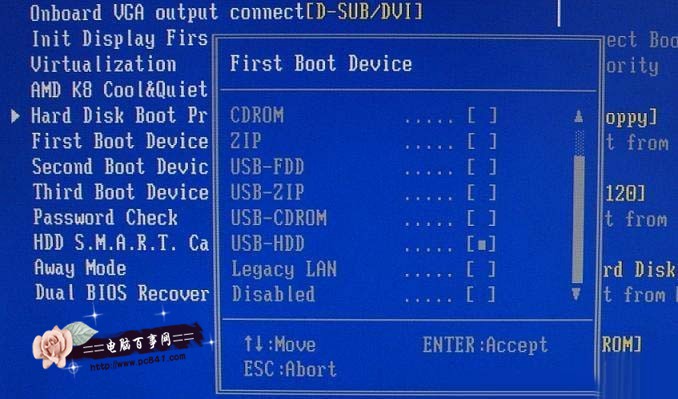 :最简单bios设置图解教程图3 如果bios设置为从U盘启动,我们只需设置First Boot即可
:最简单bios设置图解教程图3 如果bios设置为从U盘启动,我们只需设置First Boot即可
设备设置为USB-HDD或USB-ZIP(根据USB启动盘类型确定,请提前插入U盘以便电脑检测到)。完成后按F1O键保存并退出。
对于BIOS的第一启动项的设置,主要是找到Boot相关的设置选项,进入设置里面,完成后记得保存,成功后重新启动电脑即可进入U盘或者光驱。
四、bios如何关闭软驱
如今,电脑软件早已被淘汰,但有些老主板的BIOS中仍然有软驱设置,并且默认是启用的,导致每次开机时都会出现倒计时,使用起来非常不方便。
关闭软驱的方法是:进入Bios设置,然后找到Standard Bios features,有一个DRIVE
对于选项A,移至此项并按Enter,选择NONE 或DISABLE 将其关闭。其实也可以在WINDOWS的设备管理器里关掉,不过每次重装系统还是会出来。
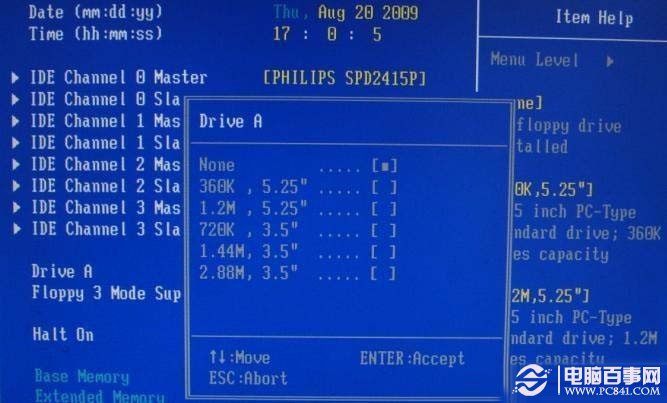 :最简单bios设置图解教程图4 如何在BIOS中关闭软驱
:最简单bios设置图解教程图4 如何在BIOS中关闭软驱
注意:现在新主板的BIOS中已经把软驱去掉了,所以这个方法只适合部分旧电脑,新电脑请忽略。
五、bios如何恢复出厂设置
由于Bios界面基本都是英文,很多不懂的朋友经常容易将BIOS设置错误,导致电脑出现各种问题,而且不知道如何恢复。在这种情况下,您需要使用“加载
“优化默认值”相当于恢复默认的安全设置,相当于电脑的安全模式。
 :最简单bios设置图解教程图5 如何恢复BIOS出厂设置比较简单。进入BIOS设置界面后,找到并选择“Load Optimized
:最简单bios设置图解教程图5 如何恢复BIOS出厂设置比较简单。进入BIOS设置界面后,找到并选择“Load Optimized
默认”,然后按回车键,然后在弹出的确认框中选择“是”,然后再次按回车键,如下图所示:
六、bios设置怎么取消硬盘的AHCI模式
硬盘的AHCI模式设置位置一般在Integrated Peripherals集成设备界面,选择OnChip SATA
类型,可以看到以下三个选项,Native IDE/RAID/AHCI,如果需要关闭AHCI,选择Native
只需使用IDE,然后选择AHCI即可打开它。有些笔记本可能只有AHCI、ATA和DISABLE选项,也可以选择ATA模式。还显示兼容
Mode兼容模式意味着Native效果是一样的。
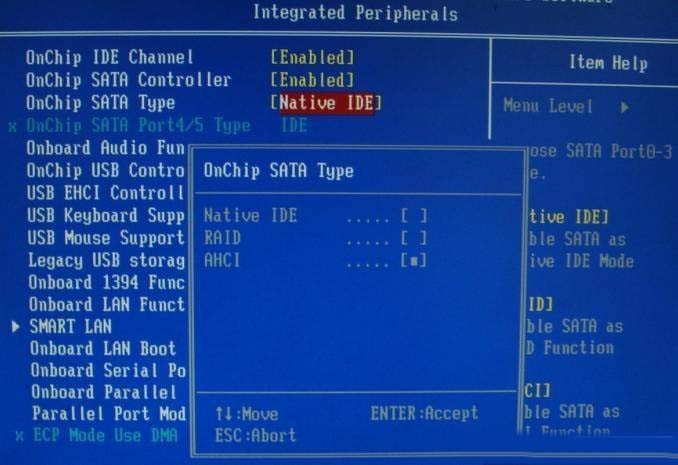 :最简单bios设置图解教程BIOS中也会有一个Onchip sata如图6
:最简单bios设置图解教程BIOS中也会有一个Onchip sata如图6
controller是SATA控制器选项(如上图),如果系统已经安装好了,如果选择关闭该模式,可能会引起一些不确定的问题,所以如果机器运行正常的话,一般只需要设置SATA工作模式,控制器不需要关闭。
七、bios设置完后如何保存
BIOS设置的操作都需要用到键盘,键盘的四个方向键、回车键等,操作完成后如何保存设置,上面也详细介绍了。
 :最简单bios设置图解教程图7 完成BIOS设置后,我们按键盘上的F10键,然后再次按Enter键。
:最简单bios设置图解教程图7 完成BIOS设置后,我们按键盘上的F10键,然后再次按Enter键。
综上所述,这是小编给大家提供的:最简单bios设置图解教程。相信聪明的网友已经学会了如何设置BIOS了,所以在安装系统时不要害怕设置BIOS!我希望这篇文章对您有所帮助。您的帮助非常大,这次就到这里了,祝您生活愉快!